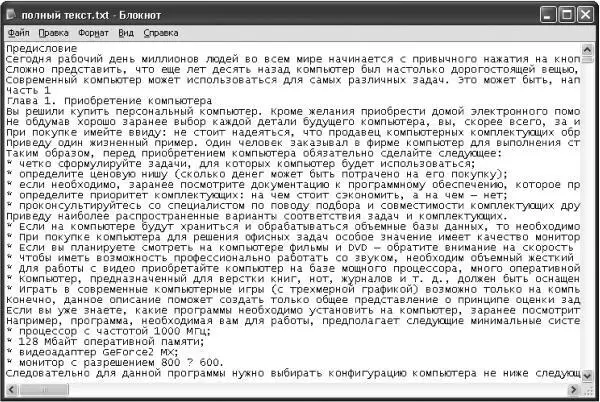Многие смартфоны не оснащены сенсорными экранами и управлять ими приходится с помощью клавиатуры, унаследованной от телефонов. При вводе текста при этом можно пользоваться несколькими разными системами. Например, существует система ввода, при которой разное количество нажатий подряд на одну клавишу соответствует различным буквам.
При другой системе ввода (T9) используется только одно нажатие на клавишу для каждой буквы. Поскольку каждой клавише соответствует несколько букв, то смартфон сравнивает полученное слово с встроенным словарем, после чего пытается вывести нужный вариант. Практика показывает, что это самый удобный способ ввода, если необходимо использовать телефонную клавиатуру.
Ввод графической информации можно осуществлять с помощью специальной клавиши-джойстика, которая совмещает функции клавиш управления курсором и клавиши Enter.
Однако уже выпускаются модели смартфонов, которые оснащены сенсорным экраном и стилусом. При этом в некоторых случаях телефонная клавиатура делается съемной (например, как в модели SonyEricsson P900) или вообще отсутствует (например, как в модели Nokia 7700).
Иногда смартфон оснащают полной компьютерной клавиатурой, только немного уменьшенной. Такие устройства называют также коммуникаторами (подчеркивая, что у них первичны функции компьютера).
Наиболее оптимальный вариант обмена данными между смартфоном и компьютером – с помощью Bluetooth или инфракрасного порта. В некоторых случаях для соединения смартфона с компьютером может использоваться кабель, подключаемый к порту USB.
Существуют также программы для синхронизации данных с телефоном и обмена данными (например, Oxygen Phone Manager).
Часть 3
Компьютер как помощник в офисе
♦ Набор текста.
♦ Печать текстов.
♦ Форматирование текстовых документов.
♦ Вставка рисунков, таблиц и других объектов.
Для набора и распечатки текстовых документов существуют специальные программы – текстовые редакторы.
Их можно условно разделить на две группы. Первая группа – это простые программы, в которых можно разве что набрать и распечатать текст. Вторая – более сложные программы, позволяющие оформить текст более разнообразно: выбрать шрифт, цвет, размер, разместить в тексте иллюстрации и т. д.
Основные правила набора текстов общие и для обычных редакторов, и для более сложных программ. Рассмотрим их на примере простейших текстовых редакторов.
Самый простой из них, входящий в стандартную поставку Windows XP, называется Блокнот (рис. 9.1).
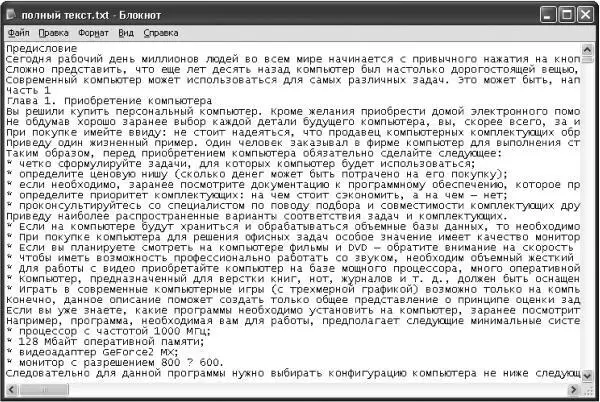
Рис. 9.1. Окно программы Блокнот.
Работать в простом текстовом редакторе совсем не сложно. В нем можно создавать текст, исправлять его, делать вставки и т. д. Переместить курсор в начало текущей строки можно с помощью клавиши Home, а клавишей End – в конец. Переместить курсор можно двумя способами: используя клавиши управления курсором или щелкнув мышью в нужном месте. С помощью сочетания Ctrl+Home можно перейти в начало всего текста, а нажав Ctrl+End – в конец. Чтобы передвинуть курсор на одно слово вперед или назад, нажмите Ctrl совместно с клавишами ← и →. Клавиши Page Up и Page Down перемещают курсор на условную страницу назад или вперед.
Чтобы выделить часть текста, используйте Shift вместе с клавишами управления курсором (рис. 9.2). Можно и проще: провести по ней мышью с нажатой левой кнопкой. Для выделения всего текста нажмите Ctrl+A.

Рис. 9.2. Выделенный текст.
Копировать и переносить текст можно, пользуясь буфером обмена.
Сочетанием клавиш Ctrl+C вы можете скопировать выделенный текст в буфер обмена, а нажав Ctrl+V – извлечь его оттуда и вставить, куда потребуется. Но если вместо Ctrl+C нажать Ctrl+X, то текст будет только перенесен в буфер обмена. В этом случае он исчезнет с экрана. Если его надо просто удалить, нажмите клавишу Delete или Backspace.
В программе Блокнот сочетание Ctrl+G позволяет быстро переместить курсор в строку с заданным номером. Для этого нужно ввести этот номер в открывшемся диалоговом окне (рис. 9.3).

Рис. 9.3. Окно Переход на строку.
Читать дальше
Конец ознакомительного отрывка
Купить книгу